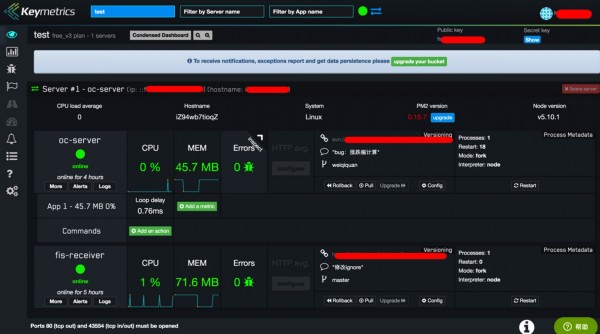守护进程,进程守护,进程管理
简介
PM2是node进程管理工具,可以利用它来简化很多node应用管理的繁琐任务,如性能监控、自动重启、负载均衡等,而且使用非常简单。
下面就对PM2进行入门性的介绍,基本涵盖了PM2的常用的功能和配置。
安装
全局安装,简直不能更简单。
|
0 |
npm install -g pm2 |
目录介绍
pm2安装好后,会自动创建下面目录。看文件名基本就知道干嘛的了,就不翻译了。
$HOME/.pm2will contain all PM2 related files$HOME/.pm2/logswill contain all applications logs$HOME/.pm2/pidswill contain all applications pids$HOME/.pm2/pm2.logPM2 logs$HOME/.pm2/pm2.pidPM2 pid$HOME/.pm2/rpc.sockSocket file for remote commands$HOME/.pm2/pub.sockSocket file for publishable events$HOME/.pm2/conf.jsPM2 Configuration
入门教程
挑我们最爱的express应用来举例。一般我们都是通过npm start启动应用,其实就是调用node ./bin/www。那么,换成pm2就是
注意,这里用了--watch参数,意味着当你的express应用代码发生变化时,pm2会帮你重启服务,多贴心。
|
0 |
pm2 start ./bin/www --watch |
入门太简单了,没什么好讲的。直接上官方文档:http://pm2.keymetrics.io/docs/usage/quick-start
常用命令
启动
参数说明:
--watch:监听应用目录的变化,一旦发生变化,自动重启。如果要精确监听、不见听的目录,最好通过配置文件。-i --instances:启用多少个实例,可用于负载均衡。如果-i 0或者-i max,则根据当前机器核数确定实例数目。--ignore-watch:排除监听的目录/文件,可以是特定的文件名,也可以是正则。比如--ignore-watch="test node_modules "some scripts""-n --name:应用的名称。查看应用信息的时候可以用到。-o --output <path>:标准输出日志文件的路径。-e --error <path>:错误输出日志文件的路径。--interpreter <interpreter>:the interpreter pm2 should use for executing app (bash, python…)。比如你用的coffee script来编写应用。
完整命令行参数列表:地址
|
0 |
pm2 start app.js --watch -i 2 |
重启
|
0 |
pm2 restart app.js |
停止
停止特定的应用。可以先通过pm2 list获取应用的名字(–name指定的)或者进程id。
|
0 |
pm2 stop app_name|app_id |
如果要停止所有应用,可以
|
0 |
pm2 stop all |
删除
类似pm2 stop,如下
|
0 1 |
pm2 stop app_name|app_id pm2 stop all |
查看进程状态
|
0 |
pm2 list |
查看某个进程的信息
|
0 1 2 3 4 5 6 7 8 9 10 11 12 13 14 15 16 17 18 19 20 |
[root@iZ94wb7tioqZ pids]# pm2 describe 0 Describing process with id 0 - name oc-server ┌───────────────────┬──────────────────────────────────────────────────────────────┐ │ status │ online │ │ name │ oc-server │ │ id │ 0 │ │ path │ /data/file/qiquan/over_the_counter/server/bin/www │ │ args │ │ │ exec cwd │ /data/file/qiquan/over_the_counter/server │ │ error log path │ /data/file/qiquan/over_the_counter/server/logs/app-err-0.log │ │ out log path │ /data/file/qiquan/over_the_counter/server/logs/app-out-0.log │ │ pid path │ /root/.pm2/pids/oc-server-0.pid │ │ mode │ fork_mode │ │ node v8 arguments │ │ │ watch & reload │ │ │ interpreter │ node │ │ restarts │ 293 │ │ unstable restarts │ 0 │ │ uptime │ 87m │ │ created at │ 2016-08-26T08:13:43.705Z │ └───────────────────┴──────────────────────────────────────────────────────────────┘ |
配置文件
简单说明
- 配置文件里的设置项,跟命令行参数基本是一一对应的。
- 可以选择
yaml或者json文件,就看个人洗好了。 json格式的配置文件,pm2当作普通的js文件来处理,所以可以在里面添加注释或者编写代码,这对于动态调整配置很有好处。- 如果启动的时候指定了配置文件,那么命令行参数会被忽略。(个别参数除外,比如–env)
例子
举个简单例子,完整配置说明请参考官方文档。
|
0 1 2 3 4 5 6 7 8 9 10 11 12 13 14 15 16 17 18 19 20 21 |
{ "name" : "fis-receiver", // 应用名称 "script" : "./bin/www", // 实际启动脚本 "cwd" : "./", // 当前工作路径 "watch": [ // 监控变化的目录,一旦变化,自动重启 "bin", "routers" ], "ignore_watch" : [ // 从监控目录中排除 "node_modules", "logs", "public" ], "watch_options": { "followSymlinks": false }, "error_file" : "./logs/app-err.log", // 错误日志路径 "out_file" : "./logs/app-out.log", // 普通日志路径 "env": { "NODE_ENV": "production" // 环境参数,当前指定为生产环境 } } |
自动重启
前面已经提到了,这里贴命令行,更多点击这里。
|
0 |
pm2 start app.js --watch |
这里是监控整个项目的文件,如果只想监听指定文件和目录,建议通过配置文件的watch、ignore_watch字段来设置。
环境切换
在实际项目开发中,我们的应用经常需要在多个环境下部署,比如开发环境、测试环境、生产环境等。在不同环境下,有时候配置项会有差异,比如链接的数据库地址不同等。
对于这种场景,pm2也是可以很好支持的。首先通过在配置文件中通过env_xx来声明不同环境的配置,然后在启动应用时,通过--env参数指定运行的环境。
环境配置声明
首先,在配置文件中,通过env选项声明多个环境配置。简单说明下:
env为默认的环境配置(生产环境),env_dev、env_test则分别是开发、测试环境。可以看到,不同环境下的NODE_ENV、REMOTE_ADDR字段的值是不同的。- 在应用中,可以通过
process.env.REMOTE_ADDR等来读取配置中生命的变量。
|
0 1 2 3 4 5 6 7 8 9 10 11 |
"env": { "NODE_ENV": "production", "REMOTE_ADDR": "http://www.example.com/" }, "env_dev": { "NODE_ENV": "development", "REMOTE_ADDR": "http://wdev.example.com/" }, "env_test": { "NODE_ENV": "test", "REMOTE_ADDR": "http://wtest.example.com/" } |
启动指明环境
假设通过下面启动脚本(开发环境),那么,此时process.env.REMOTE_ADDR的值就是相应的 http://wdev.example.com/ ,可以自己试验下。
|
0 |
pm2 start app.js --env dev |
负载均衡
命令如下,表示开启三个进程。如果-i 0,则会根据机器当前核数自动开启尽可能多的进程。
|
0 1 |
pm2 start app.js -i 3 # 开启三个进程 pm2 start app.js -i max # 根据机器CPU核数,开启对应数目的进程 |
参考文档:点击查看
日志查看
除了可以打开日志文件查看日志外,还可以通过pm2 logs来查看实时日志。这点对于线上问题排查非常重要。
比如某个node服务突然异常重启了,那么可以通过pm2提供的日志工具来查看实时日志,看是不是脚本出错之类导致的异常重启。
|
0 |
pm2 logs |
指令tab补全
运行pm2 --help,可以看到pm2支持的子命令还是蛮多的,这个时候,自动完成的功能就很重要了。
运行如下命令。恭喜,已经能够通过tab自动补全了。细节可参考这里。
|
0 1 |
pm2 completion install source ~/.bash_profile |
开机自动启动
可以通过pm2 startup来实现开机自启动。细节可参考。大致流程如下
- 通过
pm2 save保存当前进程状态。 - 通过
pm2 startup [platform]生成开机自启动的命令。 - 记得查看控制台输出,搞定。
传入node args
直接上例子,分别是通过命令行和配置文件。
命令行:
|
0 |
pm2 start app.js --node-args="--harmony" |
配置文件:
|
0 1 2 3 4 |
{ "name" : "oc-server", "script" : "app.js", "node_args" : "--harmony" } |
实例说明
假设是在centos下,那么运行如下命令,搞定。强烈建议运行完成之后,重启机器,看是否设置成功。
|
0 1 2 3 4 5 6 7 8 9 10 |
[root@iZ94wb7tioqZ option_analysis]# pm2 save [root@iZ94wb7tioqZ option_analysis]# pm2 startup centos [PM2] Generating system init script in /etc/init.d/pm2-init.sh [PM2] Making script booting at startup... [PM2] /var/lock/subsys/pm2-init.sh lockfile has been added [PM2] -centos- Using the command: su -c "chmod +x /etc/init.d/pm2-init.sh; chkconfig --add pm2-init.sh" [PM2] Done. [root@iZ94wb7tioqZ option_analysis]# pm2 save [PM2] Dumping processes |
远程部署
可参考官方文档,配置也不复杂,用到的时候再来填写这里的坑。TODO
官方文档:http://pm2.keymetrics.io/docs/usage/deployment/#getting-started
监控(monitor)
运行如下命令,查看当前通过pm2运行的进程的状态。
|
0 |
pm2 monit |
看到类似输出
|
0 1 2 3 4 5 6 7 8 9 10 11 12 13 14 15 16 17 18 |
[root@oneday-dev0 server]# pm2 monit ⌬ PM2 monitoring (To go further check out https://app.keymetrics.io) [ ] 0 % ⌬ PM2 monitoring (To go further check o[||||||||||||||| ] 196.285 MB ● fis-receiver [ ] 0 % [1] [fork_mode] [||||| ] 65.773 MB ● www [ ] 0 % [2] [fork_mode] [||||| ] 74.426 MB ● oc-server [ ] 0 % [3] [fork_mode] [|||| ] 57.801 MB ● pm2-http-interface [ ] stopped [4] [fork_mode] [ ] 0 B ● start-production [5] [fork_mode] |
内存使用超过上限自动重启
如果想要你的应用,在超过使用内存上限后自动重启,那么可以加上--max-memory-restart参数。(有对应的配置项)
|
0 |
pm2 start big-array.js --max-memory-restart 20M |
更新pm2
官方文档:http://pm2.keymetrics.io/docs/usage/update-pm2/#updating-pm2
|
0 1 2 |
$ pm2 save # 记得保存进程状态 $ npm install pm2 -g $ pm2 update |
pm2 + nginx
无非就是在nginx上做个反向代理配置,直接贴配置。
|
0 1 2 3 4 5 6 7 8 9 10 11 12 13 14 15 16 17 18 19 20 21 22 |
upstream my_nodejs_upstream { server 127.0.0.1:3001; } server { listen 80; server_name my_nodejs_server; root /home/www/project_root; location / { proxy_set_header X-Forwarded-For $proxy_add_x_forwarded_for; proxy_set_header Host $http_host; proxy_set_header X-NginX-Proxy true; proxy_http_version 1.1; proxy_set_header Upgrade $http_upgrade; proxy_set_header Connection "upgrade"; proxy_max_temp_file_size 0; proxy_pass http://my_nodejs_upstream/; proxy_redirect off; proxy_read_timeout 240s; } } |
官方文档:http://pm2.keymetrics.io/docs/tutorials/pm2-nginx-production-setup
在线监控系统
收费服务,使用超级简单,可以方便的对进程的服务情况进行监控。可以试用下,地址在这里。
这里贴个项目中试用的截图。
pm2编程接口
如果想把pm2的进程监控,跟其他自动化流程整合起来,pm2的编程接口就很有用了。细节可参考官方文档:
http://pm2.keymetrics.io/docs/usage/pm2-api/
模块扩展系统
pm2支持第三方扩展,比如常用的log rotate等。可参考官方文档。
写在后面
pm2的文档已经写的很好了,学习成本很低,即使是没用过pm2的小伙伴,基本上照着getting started的例子就可以把项目给跑起来,所以文中不少地方都是建议直接参看官方文档。